Bekijk hoe u ActiveX-besturingselementen in uw bestanden gebruikt, de desbetreffende instellingen wijzigt en deze besturingselementen in- of uitschakelt via de berichtenbalk en het Vertrouwenscentrum. U vindt hier ook meer informatie over ActiveX-besturingselementen en de manier waarop u hiermee bestanden kunt verbeteren.
IT-professionals vinden meer informatie over het plannen van ActiveX-instellingen in het TechNet-artikel Beveiligingsinstellingen plannen voor ActiveX-besturingselementen voor Office 2010.
In dit artikel
ActiveX-besturingselementen wanneer de berichtenbalk wordt weergegeven
Wanneer u een bestand met ActiveX-besturingselementen opent, wordt de gele berichtenbalk weergegeven met een schildpictogram en de knop Inhoud inschakelen. Voer de volgende stappen uit als u zeker weet dat de besturingselementen afkomstig zijn van een betrouwbare bron:
-
Klik op de berichtenbalk op Inhoud inschakelen.
Het bestand wordt geopend en is een vertrouwd document.
De volgende afbeelding is een voorbeeld van de berichtenbalk wanneer het bestand ActiveX-besturingselementen bevat.

ActiveX-besturingselementen inschakelen in de weergave Backstage
U kunt ook ActiveX-besturingselementen in een bestand inschakelen vanuit de weergave Backstage van Microsoft Office, de weergave die wordt weergegeven nadat u op het tabblad Bestand hebt geklikt wanneer de gele berichtenbalk wordt weergegeven.
-
Klik op het tabblad Bestand.
-
Klik in het gedeelte Beveiligingswaarschuwing op Inhoud inschakelen.
-
Klik onder Alle inhoud inschakelen op Altijd de actieve inhoud van dit document inschakelen.
Het bestand wordt een vertrouwd document.
De volgende afbeelding is een voorbeeld van Altijd de actieve inhoud van dit document inschakelen en Geavanceerde opties.
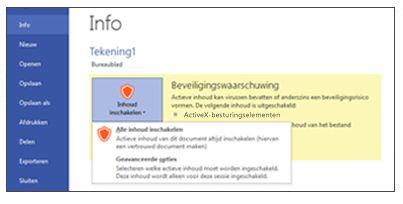
De volgende afbeelding is een groter voorbeeld van de opties voor Inhoud inschakelen.
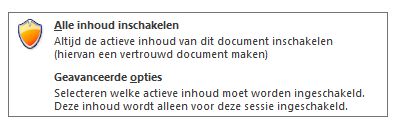
Opmerking: De enige uitzondering is een ActiveX-besturingselement waarvoor de blokkeringsfunctie is ingesteld. In dit geval wordt het ActiveX-besturingselement niet uitgevoerd. Met de blokkeringsfunctie wordt ingesteld dat een ActiveX-besturingselement nooit gebruik mag maken van een ActiveX-softwarefragment, bijvoorbeeld door een beveiligingsrisico te sluiten of te voorkomen dat code wordt uitgevoerd.
ActiveX-besturingselementen eenmalig inschakelen wanneer de beveiligingswaarschuwing wordt weergegeven
Voer de volgende stappen uit als u besturingselementen wilt inschakelen zolang het bestand is geopend. Wanneer u het bestand sluit en opnieuw opent, wordt de waarschuwing opnieuw weergegeven.
-
Klik op het tabblad Bestand.
-
Klik in het gedeelte Beveiligingswaarschuwing op Inhoud inschakelen.
-
Selecteer Geavanceerde opties.
-
Selecteer in het dialoogvenster Microsoft Office-beveiligingsopties de optie Inhoud inschakelen voor deze sessie voor elk ActiveX-besturingselement.
De volgende afbeelding is een voorbeeld van het gebied Beveiligingswaarschuwing wanneer ActiveX-besturingselementen kunnen worden ingeschakeld gedurende de periode dat het bestand is geopend.
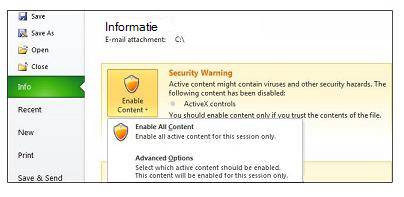
Notities:
-
Als het bestand bijvoorbeeld een VBA-project (Visual Basic for Applications) en een Excel-bestand met ingeschakelde macro's bevat, is het Vertrouwenscentrum meer beperkend omdat het bestand macro's kan bevatten.
-
Schakel ActiveX-besturingselementen en andere actieve inhoud alleen in als u zeker weet dat ze afkomstig zijn van een betrouwbare bron.
ActiveX-besturingselementen wijzigen in Word, Access, Excel, PowerPoint, Publisher en Visio
Voer de volgende stappen uit als u ActiveX-besturingselementen in het Vertrouwenscentrum wilt in- of uitschakelen.
-
Klik op Bestand > Opties.
-
Klik op Vertrouwenscentrum > Instellingen voor het Vertrouwenscentrum > ActiveX-instellingen.
-
Klik op de gewenste opties en klik op OK.
Hierna volgt een voorbeeld van het gedeelte ActiveX-instellingen van het Vertrouwenscentrum.
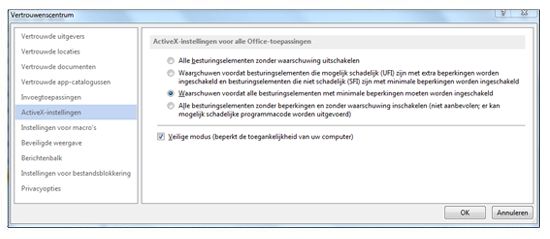
Belangrijk: Als u een instelling voor een ActiveX-besturingselement wijzigt in Word, Access, Excel, PowerPoint, Publisher of Visio, worden de instellingen in al deze programma's gewijzigd.
Uitleg van instellingen voor ActiveX-besturingselementen
De volgende uitleg geldt voor ActiveX-besturingselementen in bestanden die zich niet op een vertrouwde locatie of in vertrouwde documenten bevinden.
Belangrijk: Als u een bestand vertrouwt en geen beveiligingswaarschuwingen wilt ontvangen over inhoud met ActiveX-besturingselementen of andere actieve inhoud, plaatst u het bestand op een vertrouwde locatie.
-
Alle besturingselementen uitschakelen, zonder melding Alle ActiveX-besturingselementen in documenten worden uitgeschakeld.
-
Waarschuwen voordat besturingselementen die mogelijk schadelijk zijn met extra beperkingen worden ingeschakeld en besturingselementen die niet schadelijk zijn met minimale beperkingen worden ingeschakeld Er zijn twee opties op basis van de beschikbaarheid van VBA-projecten:
-
Met een VBA-project Alle ActiveX-besturingselementen worden uitgeschakeld en de berichtenbalk wordt weergegeven. Klik op Inhoud inschakelen om de besturingselementen in te schakelen.
-
Zonder VBA-project SFI ActiveX-besturingselementen zijn ingeschakeld met minimale beperkingen en de berichtenbalk wordt niet weergegeven. ActiveX-besturingselementen moeten echter allemaal worden gemarkeerd als SFI om de berichtenbalk niet weer te geven. UFI ActiveX-besturingselementen worden uitgeschakeld. Wanneer een gebruiker echter de UFI-besturingselementen inschakelt, worden ze geïnitialiseerd met extra beperkingen (bijvoorbeeld standaardwaarden). Alle persistente gegevens die deel uitmaken van het UFI-besturingselement, gaan verloren.
-
-
Waarschuwen voordat alle besturingselementen met minimale beperkingen moeten worden ingeschakeld Dit is de standaardinstelling. Er zijn twee opties op basis van de beschikbaarheid van VBA-projecten:
-
Met een VBA-project Alle ActiveX-besturingselementen worden uitgeschakeld en de berichtenbalk wordt weergegeven. Klik op Inhoud inschakelen om de besturingselementen in te schakelen.
-
-
Zonder VBA-project SFI ActiveX-besturingselementen worden ingeschakeld met minimale beperkingen en de berichtenbalk wordt niet weergegeven. ActiveX-besturingselementen moeten echter allemaal worden gemarkeerd als SFI om de berichtenbalk niet weer te geven. UFI ActiveX-besturingselementen worden uitgeschakeld. Wanneer een gebruiker echter de UFI-besturingselementen inschakelt, worden deze geïnitialiseerd met minimale beperkingen (zoals bewaarde waarden of standaardwaarden als er geen bewaarde waarden bestaan).
-
Alle besturingselementen zonder beperkingen en zonder waarschuwing inschakelen (niet aanbevolen) Alle ActiveX-besturingselement in documenten worden met minimale beperkingen ingeschakeld.
-
Veilige modus Schakel SFI ActiveX-besturingselementen in de veilige modus in. Dit betekent dat een ontwikkelaar het besturingselement als veilig heeft gemarkeerd.
Wat is een ActiveX-besturingselement en wat zijn de risico's?
ActiveX-besturingselementen zijn kleine bouwstenen waarmee toepassingen worden gemaakt die worden uitgevoerd op internet via webbrowsers. Voorbeelden hiervan zijn aangepaste toepassingen voor het verzamelen van gegevens en het weergeven van bepaalde bestandstypen en animaties. ActiveX-besturingselementen worden vaak gebruikt voor opdrachtknoppen, keuzelijsten en dialoogvensters. In Office-programma's is het gebruik van ActiveX-besturingselementen toegestaan voor de verbetering van bepaalde documenten.
Risico en mogelijke schade
ActiveX-besturingselementen kunnen onbeperkte toegang tot uw computer hebben en daarom toegang hebben tot uw lokale bestandssysteem en de registerinstellingen van uw besturingssysteem wijzigen. Als een hacker een ActiveX-beheer gebruikt om uw computer over te nemen, kan de schade aanzienlijk zijn.










